كيفية استخدام مكتبة قالب Divi
نشرت: 2022-10-29إذا كنت ترغب في استخدام قالب معد مسبقًا لموقع Divi WordPress الخاص بك ، فيمكنك الوصول إلى مكتبة القوالب باتباع الخطوات التالية: 1. قم بتسجيل الدخول إلى لوحة معلومات WordPress الخاصة بك. 2. في الشريط الجانبي الأيسر ، حرك الماوس فوق أيقونة Divi وانقر على مكتبة Divi. 3. في صفحة مكتبة Divi ، انقر فوق علامة التبويب القوالب. 4. هنا سترى جميع القوالب المتاحة مصنفة حسب النوع. يمكنك أيضًا استخدام شريط البحث للعثور على قالب معين. 5. بمجرد العثور على النموذج الذي يعجبك ، انقر فوق الزر "استخدام هذا القالب". 6. ستظهر نافذة مشروطة تطلب منك تأكيد رغبتك في استخدام النموذج. انقر فوق الزر "استخدام هذا القالب" للمتابعة. 7. سيتم تطبيق النموذج على صفحتك ويمكنك البدء في تحريره ليناسب احتياجاتك.
في مكتبة Divi Theme Builder ، يمكننا تنظيم القوالب ومجموعات القوالب المفضلة لدينا. يمكنك توفير الوقت والطاقة في عملية التصميم الخاصة بك باستخدام المكتبة لتحرير القوالب. تحتوي المكتبة على عمود يسمح لك بالبحث عن القوالب حسب العلامات أو الفئات أو الموقع (يمكن الوصول إلى موقع الويب هذا محليًا فقط) أو عن طريق البحث. في Divi Builder ، يمكنك إجراء تغييرات على قالب تمامًا كما تفعل في Theme Builder. من الممكن أيضًا استخدام جميع الأدوات التي يوفرها المنشئ أثناء تحرير القالب الخاص بك. لإعادة ضبط التغييرات ، انتقل إلى القسم الرئيسي لمكتبة Divi Theme Builder. بالإضافة إلى ذلك ، يحفظ Builder القوالب المحفوظة التي يمكن تحريرها دون الحاجة إلى استخدام محرر القوالب.
يمكننا استخدام مكتبة Divi Theme Builder التي تدعمها Divi Cloud لنقل أفكارنا من موقع إلى آخر. يمكننا بسهولة تعديل عملنا مباشرة في المكتبة ، مما يقلل من مقدار الوقت المطلوب لإكمال مهامنا. يمكننا الآن إجراء عملية تصميم أكثر بساطة لمساعدتنا في إجراء تحديثات أكثر فعالية للموقع.
كيف يمكنني الوصول إلى المكتبة في Divi؟
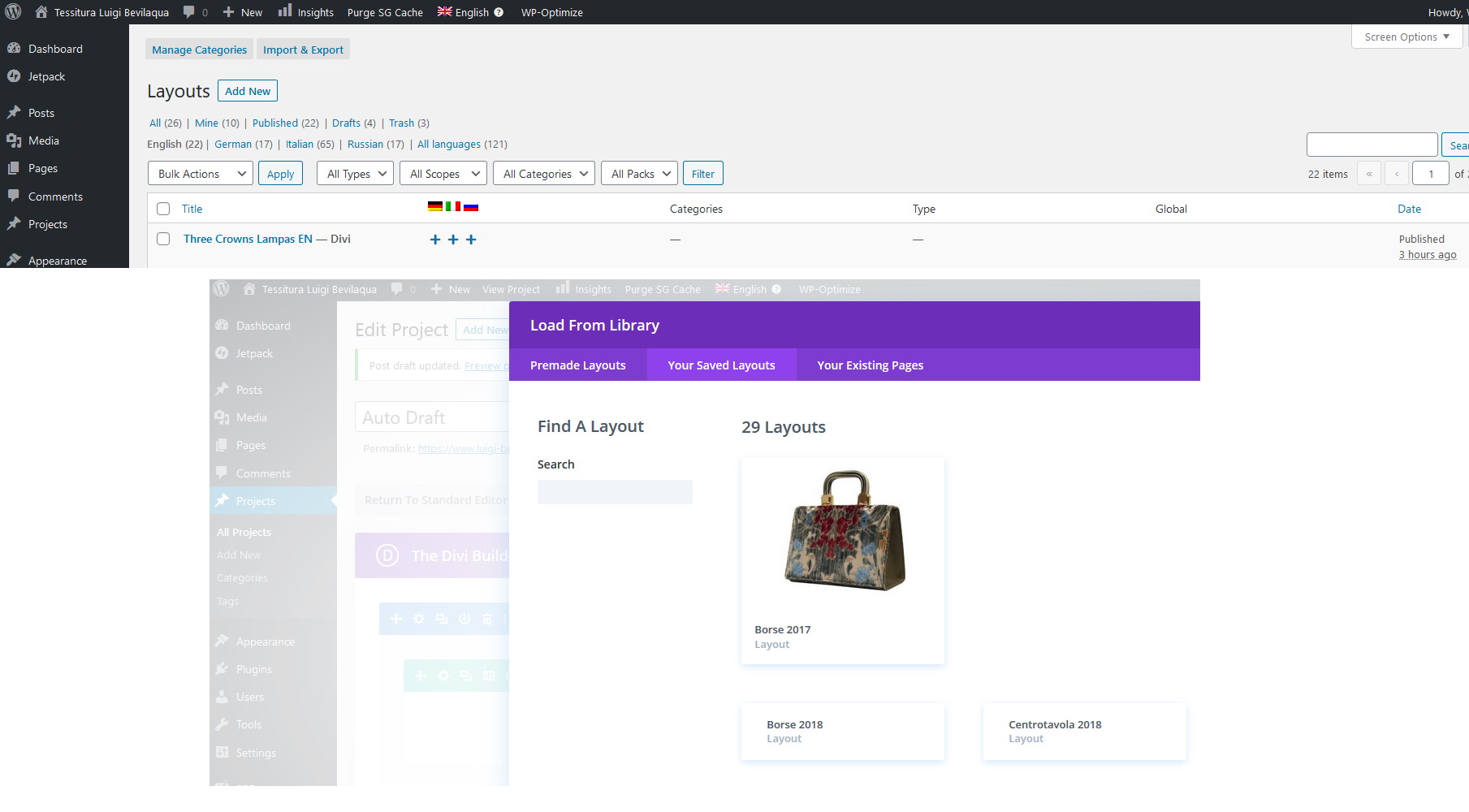
من أجل الوصول إلى المكتبة في Divi ، ستحتاج إلى الانتقال إلى قائمة Divi والنقر على "مكتبة". من هناك ، ستتمكن من تحديد العناصر المختلفة المتوفرة في المكتبة.
عند العمل مع Divi ، يمكنك أن تكون واثقًا من أن كل ما تحتاجه للتصميم في متناول اليد. تستخدم مكتبات Divi لإنجاز هذه المهمة. مكتبات Divi مترابطة بشكل متكرر. إذا قمت بالتمرير فوق وحدة نمطية أو صف أو قسم ، فسيتم نقلك إلى مكتبة تحتوي على جميع العناصر المحفوظة السابقة. في Divi ، العناصر عبارة عن وحدات نمطية وصفوف وأقسام وتخطيطات. نقوم بحفظ واحد من هؤلاء ، والذي لم يتم حفظه في Divi Cloud ، في مكتبة Divi Layout عندما نحفظ واحدة خارج Divi Cloud. يمكننا إدارة العلامات وإنشاء الفئات واستيراد العناصر أو تصديرها من المكتبة.
يتم حفظ الوحدات النمطية الفردية باستخدام مكتبة الوحدة النمطية في Divi. تتيح لك مكتبة Divi Cloud مشاركة العناصر من مواقع ويب متعددة. باستخدام حساب Divi الخاص بك ، يمكنك إنشاء رأس على موقع الويب A واستخدامه على موقع الويب B و Z. My Diva Cloud هو مكان يمكن الوصول إليه من العناصر المحفوظة في Divi cloud. يمكننا إنشاء حزم التخطيط الخاصة بنا باستخدام Divi Theme Builder ، بالإضافة إلى الاحتفاظ بالصفحات والمنشورات والمنتجات والعناصر الأخرى المرتبطة بها. يمكن نقلها إلى مستوى أعلى عند استخدام مجموعات القوالب جنبًا إلى جنب مع هذا. يحتوي Divi على العديد من المكتبات التي تساعدنا في تنظيم العناصر المختلفة المستخدمة.
كيف يمكنني الوصول إلى سمات Divi؟
في Divi ، انتقل إلى Themes> Theme Builder للبدء. يمكنك إنشاء قوالب مخصصة لا نهائية تحتوي على محتوى ديناميكي باستخدام نفس التخطيطات المعدة مسبقًا التي استخدمتها لإنشاء صفحاتك الثابتة في هذه المنطقة. يمكن العثور على صفحة وثائق Divi Theme Builder هنا لمزيد من المعلومات حول كيفية استخدام Theme Builder.
أين يتم تخزين تخطيطات Divi؟
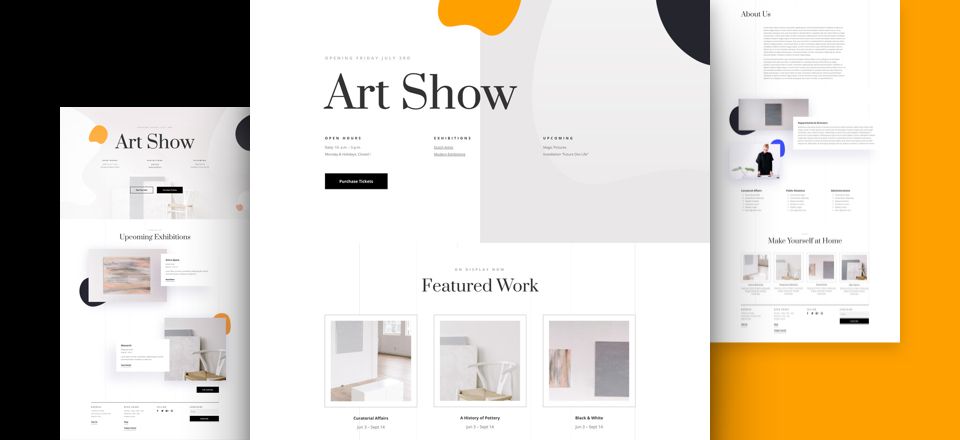
يتم تخزين تخطيطات Divi في قاعدة بيانات WordPress كبيانات متسلسلة. يتم تخزين هذه البيانات في جدول wp_posts ، في عمود post_content. عند إنشاء تخطيط جديد في Divi ، يتم تخزينه كمنشور WordPress من النوع "divi_layout".

عند إضافة صفحة جديدة إلى لوحة تحكم WordPress ، يجب تثبيت Visual Builder. ستظهر النافذة المنبثقة تلقائيًا ، حيث ستجد كل التخطيطات المعدة مسبقًا. ضمن علامة التبويب Premade Layouts ، يمكنك بسهولة العثور على تخطيط جديد بالتمرير عبر قائمة حزم التخطيط أو عن طريق البحث حسب الفئة. باستخدام التخطيطات المعدة مسبقًا ، يمكنك إنشاء صفحة فارغة أو استخدام تخطيط موجود. بالإضافة إلى ذلك ، إذا قمت باستنساخ إحدى صفحات موقع الويب الخاص بك ، فيمكنك تحسين تصميم صفحتك. يمكنك الوصول إلى التخطيطات المحفوظة التي تم حفظها في مكتبة Divi الخاصة بك عن طريق النقر فوق تحميل من المكتبة المنبثقة ضمن علامة التبويب التخطيطات المحفوظة. عند استخدام Divi Builder ، يمكنك إنشاء صفحة جديدة بسرعة عن طريق إضافة تخطيطات معدة مسبقًا. مع هذا ، سيكون لديك القدرة على إنشاء التخطيطات الفريدة الخاصة بك. يمكنك إنشاء موقع ويب جميل ومخصص في دقائق عن طريق استبدال كل عنصر من عناصر الصفحة بعناصرك الخاصة.
كيفية استيراد تخطيط Divi Builder
يمكنك العثور على تخطيطات في مكتبة Divi بالانتقال إلى علامة التبويب Divi. تتيح لك علامة التبويب "التخطيطات المحفوظة" في المكتبة تحميل التخطيطات المحفوظة من المكتبة بالنقر فوقها. من خلال النقر على أيقونة قابلية النقل في Divi Builder ، يمكنك استيراد Divi Builder Layout . ستسمح لك علامة التبويب "استيراد" باستيراد بياناتك. عند النقر فوق الزر "اختيار ملف" ، يمكنك تحديد تخطيط Divi Builder الذي تم استيراده مسبقًا ثم النقر فوق "استيراد تخطيطات Divi Builder".
قوالب مكتبة Divi
قوالب مكتبة Divi هي تخطيطات معدة مسبقًا يمكنك استخدامها لبدء مشاريع Divi الخاصة بك. تنمو المكتبة باستمرار مع تخطيطات جديدة وملهمة يمكنك استخدامها لمشروعك التالي.
بالإضافة إلى توفير أدوات تصميم الويب ، توفر مكتبة Divi أيضًا أنظمة إدارة المحتوى. يمكن حفظ التخطيطات والأقسام والصفوف والوحدات النمطية التي قمت بإنشائها في هذا القسم لاستخدامها لاحقًا. تتم مزامنة الوحدات من جميع أنحاء العالم وعكسها في السحابة. يمكن إنشاء قسم عام لكل صفحة على موقعك عن طريق إضافة ارتباط تذييل. يتضمن شريط قائمة Divi visual builder زرًا لحفظ العنصر في المكتبة ، بالإضافة إلى زر للعنصر المراد حفظه. يمكن حفظ النموذج من خلال النقر على الأيقونة وإدخال اسم واختيار حفظ في المكتبة. يمكنك الوصول إلى العنصر في أي وقت باستخدام رابط مكتبة Divi في لوحة معلومات WordPress الخاصة بك. تتيح لك لوحة معلومات WordPress إدارة العناصر المضافة إلى مكتبتك وتعديلها ، ويمكن الوصول إلى صفحة مكتبة Divi من لوحة التحكم. يمكنك فرز قائمتك بالنقر فوق عناصر التحكم الموجودة أعلى الصفحة ، ويمكنك تحرير أي عنصر من عناصر مكتبتك بالنقر فوق الارتباط تحرير الموجود بجوارها.
عناصر مكتبة Divi غير معروضة
إذا كنت تواجه مشكلة في رؤية عناصر مكتبة Divi الخاصة بك ، فهناك بعض الأشياء التي يمكنك التحقق منها. أولاً ، تأكد من تسجيل الدخول إلى حساب WordPress الخاص بك. بعد ذلك ، تحقق لمعرفة ما إذا كان لديك أحدث إصدار من Divi مثبتًا. إذا كنت لا تزال تواجه مشكلة ، فحاول مسح ذاكرة التخزين المؤقت وملفات تعريف الارتباط للمتصفح.
كيفية إصلاح المشكلات الشائعة عند تحميل تخطيطات Divi
إذا كنت تواجه مشكلة في تحميل Divi Layout إلى مكتبة Divi الخاصة بك ، فجرّب الخطوات التالية: تأكد من أنك تستخدم أحدث إصدار من Divi وافتح مكتبة Divi. يمكن العثور على أحدث إصدار من Divi من خلال الانتقال إلى Divi> Theme Options> Updates واختيار "الإصدار". يرجى متابعته إذا كان قديمًا.
إذا كنت تقوم بتحميل تخطيط ، فتأكد من أنه بالتنسيق الصحيح. قبل التحميل ، يجب عليك أولاً تحويل ملف a.zip or.rar إلى ملف XML. يمكنك القيام بذلك عن طريق فتح الملف في محرر نصي مثل Notepad وحفظه كملف an.xml.
إذا كنت تستخدم ملف a.zip ، فهذا يعني أنك حصلت عليه. قبل تحميل الملف ، تأكد من فك ضغطه بشكل صحيح.
لتحميل التخطيط ، استخدم أولاً ملف an.xml.
